
[Обновлено] Как легко скачать видео с Facebook за 5 способов

Вы когда-нибудь натыкались на захватывающее видео на Facebook и хотели сохранить его на потом? Ну, ты не одинок. В этой статье мы покажем вам 5 простых способов загрузки видео с Facebook. Будь то забавное видео о кошках, трогательная история или информативное руководство, мы предоставим вам все необходимое.
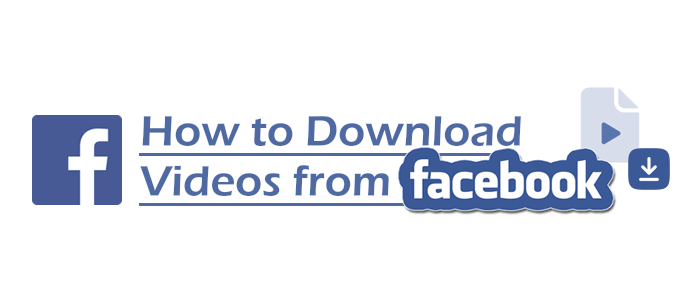
«Как я могу загрузить видео из Facebook на свой компьютер?»
Если вы тоже об этом думаете, то методы, представленные в этом разделе, наверняка смогут идеально решить вашу проблему.
Сейчас в Интернете доступно множество удобных онлайн-инструментов , которые можно использовать для загрузки видео с Facebook. Использование таких инструментов не требует загрузки специального программного обеспечения; вам нужно только посетить определенные веб-сайты. Возьмем, к примеру, fdown.net : это веб-сайт, предназначенный для загрузки видео с Facebook, и вот шаги по его использованию:
Шаг 1. Скопируйте URL-адрес видео, которое вы хотите сохранить, с его веб-страницы.

Шаг 2. Посетите fdown.net , вставьте ссылку на видео в поле поиска и нажмите кнопку «Загрузить». Веб-сайт автоматически распознает введенный вами URL-адрес и отобразит доступные файлы для загрузки.
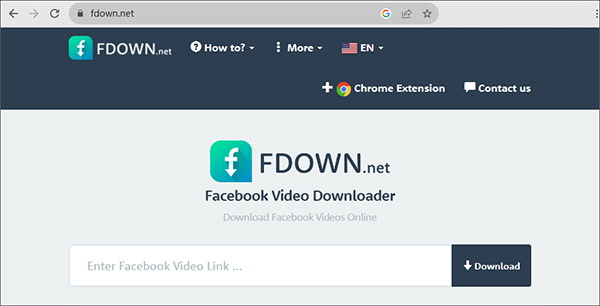
Вы также можете использовать некоторые расширения Chrome, доступные для загрузки из Интернет-магазина Chrome, чтобы загружать видео с различных платформ, включая Facebook. Здесь в качестве примера мы возьмем Video Downloader Pro . Это расширение позволяет загружать контент со многих социальных платформ, включая Facebook, Instagram, Vimeo, Twitter, TikTok и другие. Ниже приведены инструкции по использованию этого расширения для загрузки видео с Facebook:
Примечание. Некоторые пользователи сообщают, что это расширение может работать неэффективно. Если у вас возникли проблемы с тем, что это расширение не работает должным образом, вы можете попробовать альтернативные расширения или изучить другие методы. Вы также можете попытаться установить аналогичные расширения в разные браузеры, например Firefox.
Шаг 1. Посетите «Интернет-магазин Chrome», установите Video Downloader Pro и закрепите это расширение на панели расширений для быстрого доступа.
Шаг 2. Перейдите на веб-страницу видео, которое вы хотите загрузить, и щелкните значок «Video Downloader Pro» в правом верхнем углу. Этот инструмент автоматически распознает файлы, доступные для загрузки на этой веб-странице, и выводит их список. Вы можете свободно выбрать нужные файлы и нажать «Значок загрузки», чтобы сохранить их на локальное устройство.
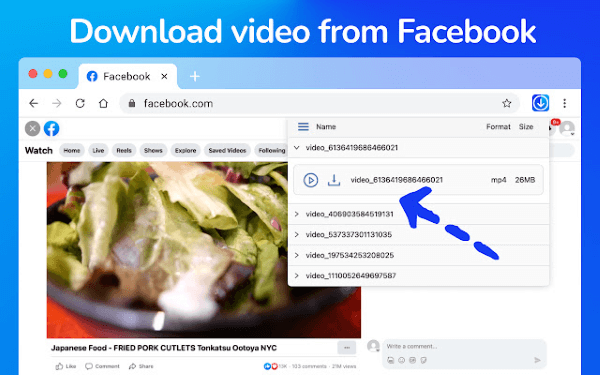
Если по соображениям безопасности вы предпочитаете не посещать какие-либо веб-сайты и не загружать какие-либо инструменты, вы также можете напрямую записать то, что хотите сохранить. В этом методе используется встроенная функция «XBOX Game Bar», доступная в Windows 10 и более поздних версиях. Вы можете активировать эту функцию, одновременно нажав клавиши « Windows + G» в любом окне.
Пользователи Windows 10, у которых нет этого инструмента на своем компьютере, могут загрузить его из Microsoft Store. Пользователи других операционных систем или других версий Windows могут обратиться к этой статье, чтобы загрузить подходящее стороннее программное обеспечение для записи экрана:
10 потрясающих вариантов записи экрана в формате MP4: легко записывайте видео в формате MP4
Вот шаги по использованию функции игровой панели XBOX для записи видео на Facebook:
Шаг 1. Посетите веб-страницу видео, которое хотите сохранить, и щелкните значок «Полноэкранный режим», чтобы воспроизвести видео. Одновременно нажмите клавиши « Windows + G», чтобы открыть «Игровую панель XBOX». Вы можете нажать значок «Настройки» в верхней части панели инструментов, чтобы настроить игровую панель в соответствии со своими предпочтениями.
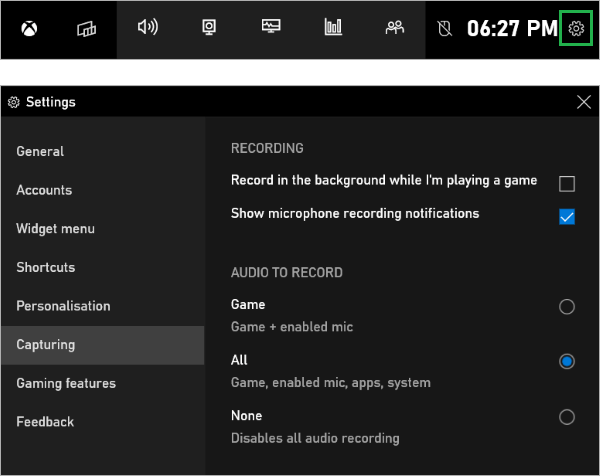
Шаг 2. Нажмите кнопку «Начать запись», и этот инструмент автоматически запишет запись вашего экрана.
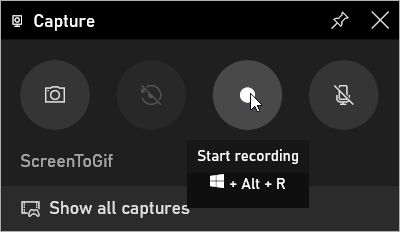
Шаг 3. Вы можете нажать кнопку «Микрофон» в конце «строки состояния захвата», чтобы выбрать, записывать ли звук с микрофона. После завершения воспроизведения видео нажмите «Квадратную кнопку», чтобы остановить запись. По умолчанию видео будет сохранено в папке «C:\Users\Administrator\Videos\Captures».
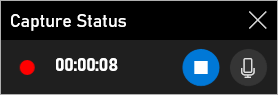
Шаг 4. Вы можете выполнить действия, описанные в части 3, чтобы редактировать сохраненные вами видео.
«Как загрузить видео с Facebook на телефон?» Пользователи со схожими потребностями могут воспользоваться двумя методами, представленными в этом разделе.
Когда вы находите видео, которое вам нравится на Facebook, как вы можете сохранить его в своей учетной записи Facebook? Вот шаги:
Шаг 1. Посетите веб-страницу видео, которое вы хотите сохранить, нажмите кнопку «Дополнительные параметры», а затем выберите «Сохранить видео», чтобы добавить это видео в папку «Сохраненные видео».

Шаг 2. Запустите приложение Facebook на своем мобильном телефоне, нажмите нижнюю вкладку «Меню», затем выберите опцию «Сохранено». Вы сможете найти его там.
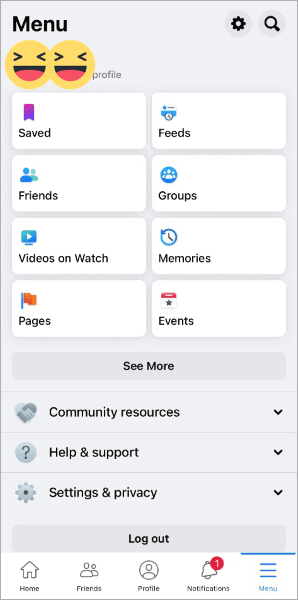
Friendly Social Browser — это приложение, объединяющее множество популярных социальных платформ (Facebook, Instagram, Twitter, TikTok, Reddit и другие). С помощью Friendly Social Browser вы можете легко загружать свои любимые видео из Facebook на мобильное устройство.
Вот шаги по использованию этого приложения для загрузки видео с Facebook:
Шаг 1. Загрузите, установите и откройте Friendly Social Browser , затем войдите в свою учетную запись Facebook.
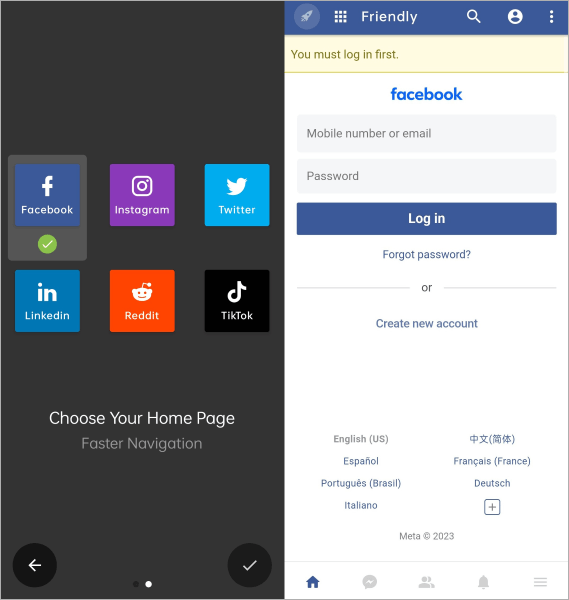
Шаг 2. Найдите видео, которое хотите сохранить, и нажмите «Загрузить видео», чтобы сохранить его на свое устройство.
Вам также может понадобиться: Полное руководство по лучшему загрузчику видео: 10 лучших приложений для Windows
Не знаете, что делать со скачанным видео? Создавайте потрясающие вертикальные видеоролики с помощью Video Converter Ultimate , мощного видеоредактора. Этот инструмент работает с различными типами видео и может улучшить качество видео за счет повышения разрешения, удаления шума, стабилизации и регулировки яркости и контрастности. Кроме того, вы можете конвертировать видеоформаты, уменьшать размеры файлов, удалять водяные знаки и использовать различные инструменты редактирования.
Вот еще основные моменты этого инструмента:
Вот как можно редактировать видео с помощью Video Converter Ultimate:
01 Загрузите и откройте программное обеспечение. Добавьте свои видео, нажав «Добавить файлы» или «Добавить папки», или просто перетащите их в инструмент.
02 Легко редактируйте видео, нажимая значки «Редактировать», «Вырезать» или «Улучшить видео». Например, вы можете удалить нежелательные участки из видео, проведя клиппером по индикатору выполнения.

03 После завершения редактирования выберите «Сохранить». Если вам нужно объединить несколько видео, вы можете просмотреть объединенный результат, а затем нажать кнопку «Преобразовать все».

С помощью пяти методов, которые мы рассмотрели в этой статье, можете ли вы сейчас загрузить видео с Facebook? Независимо от того, решите ли вы использовать онлайн-инструменты, расширения для браузера или специальное программное обеспечение, у вас есть все необходимые знания, чтобы это произошло. Приятной загрузки!
Похожие статьи:
[Полезные советы] Как скачать видео с YouTube без YouTube Premium
Загрузка частных видео YouTube: настройка конфиденциальности и разрешений
Загрузчик видео с YouTube без водяных знаков [Онлайн и офлайн]